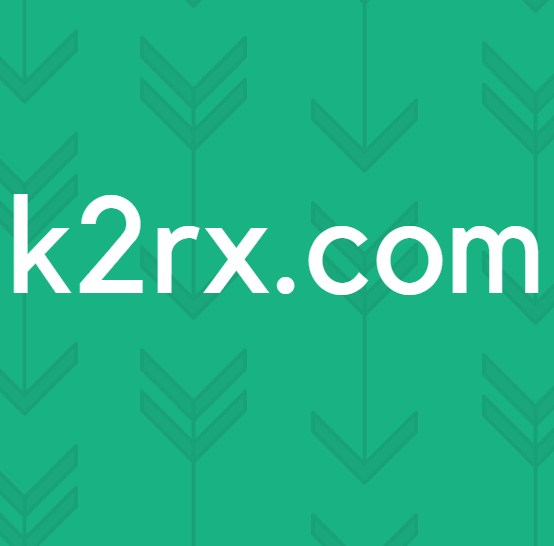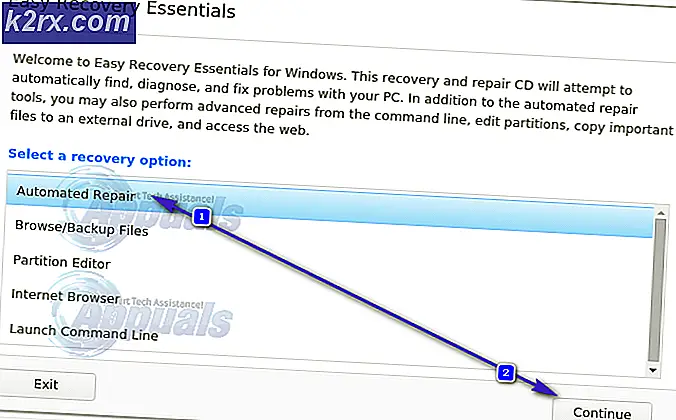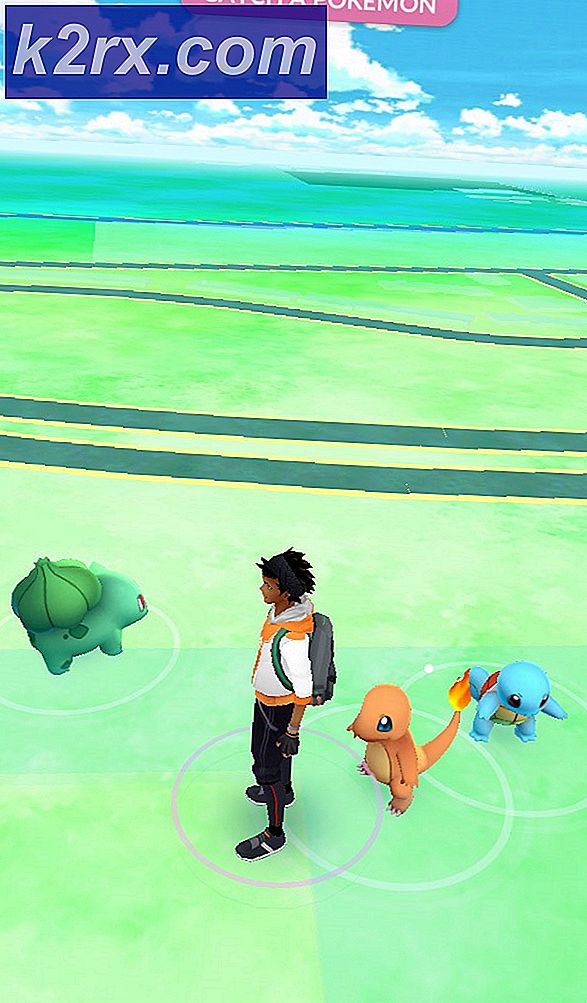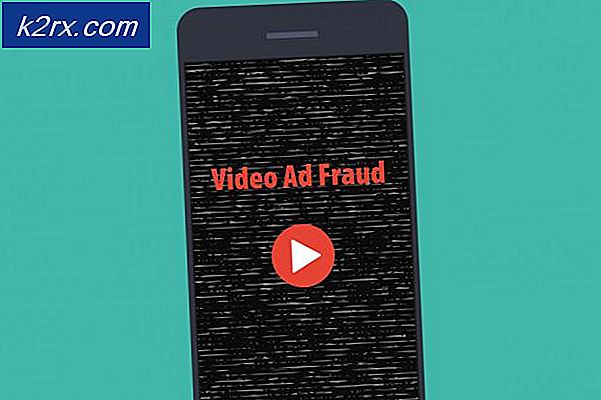Khắc phục: Lỗi Battle.Net BLZBNTAGT000008A4
Của Blizzard Battle.net launcher có thể hiển thị lỗi BLZBNTAGT000008A4 do các hạn chế của ISP hoặc máy chủ khu vực của trò chơi bị quá tải. Cấu hình người dùng / tùy chỉnh cài đặt trình khởi chạy / trò chơi cũng có thể gây ra sự cố.
Người dùng có thể gặp phải lỗi này với thông báo sau khi cài đặt hoặc vá trò chơi:
“Chúng tôi đang gặp sự cố khi truyền dữ liệu. Vui lòng kiểm tra kết nối internet của bạn để đề phòng và thử lại.
Lỗi này thường xảy ra trong các trò chơi dòng Overwatch, World of Warcraft và Call of Duty. Trong một số trường hợp, lỗi này có thể xảy ra với tất cả các máy tính trong cùng một mạng trong khi trong các trường hợp khác, nó chỉ ảnh hưởng đến một hệ thống. Ngoài ra, một số người dùng báo cáo rằng chỉ có trò chơi bị ảnh hưởng mới gặp lỗi này trong khi các trò chơi khác trong trình khởi chạy Battle.net hoạt động tốt.
Trước khi chuyển sang các giải pháp để khắc phục lỗi BLZBNTAGT000008A4, bạn nên khởi động lại hệ thống của bạn. Ngoài ra, hãy làm sạch các cửa sổ khởi động để loại trừ mọi xung đột phần mềm. Hơn nữa, nếu sử dụng một kết nối không dây, sau đó chuyển sang ethernet. Và nếu đã sử dụng ethernet, hãy thử sử dụng kết nối không dây. Bạn cũng có thể thử Vô hiệu hóa phần mềm chống vi-rút của mình hoặc tắt tường lửa để loại trừ sự can thiệp của chúng vào lỗi.
Giải pháp 1: Tắt / Bật kết nối mạng và thay đổi máy chủ DNS
Lỗi giao tiếp tạm thời với bộ điều hợp mạng của bạn có thể gây ra lỗi BLZBNTAGT000008A4 Blizzard. Điều này có thể dễ dàng được loại bỏ bằng cách tắt và sau đó bật lại nó. Hơn nữa, máy chủ DNS quá tải hoặc bộ nhớ cache DNS bị hỏng cũng có thể gây ra thông báo lỗi. Trong trường hợp này, xóa bộ nhớ cache DNS và thay đổi máy chủ DNS của bạn có thể giải quyết được sự cố.
- Thoát trình khởi chạy.
- nhấn các cửa sổ phím và loại Kết nối mạng. Sau đó bấm vào Xem kết nối mạng.
- Hiện nay nhấp chuột phải trên bất kỳ kết nối mạng nào và chọn Vô hiệu hóa.
- Nói lại quá trình tương tự để tắt tất cả các kết nối mạng.
- Sau đó khởi động lại hệ thống của bạn. Sau khi khởi động lại, kích hoạt kết nối mạng.
- Hiện nay mở các bệ phóng và kiểm tra xem nó có hoạt động tốt không.
- Nếu không thì bỏ cuộc trình khởi chạy và nhấn các cửa sổ phím và loại Dấu nhắc lệnh. Sau đó, trong kết quả tìm kiếm, nhấp chuột phải trên Dấu nhắc lệnh và nhấp vào Chạy như quản trị viên.
- Sau đó kiểu lệnh sau:
ipconfig / flushdns
và nhấn Đi vào cái nút.
- Hiện nay công tắc điện đến một máy chủ DNS khác.
- Sau đó mở trình khởi chạy và kiểm tra xem nó có hoạt động không.
Giải pháp 2: Tạm thời thay đổi mạng của bạn hoặc sử dụng VPN
ISP luôn áp dụng các kỹ thuật và phương pháp mới để định tuyến lưu lượng truy cập web hiệu quả hơn và bảo vệ người dùng cuối. Trong quá trình này, nếu một tài nguyên thiết yếu cho trình khởi chạy Battle.net hoặc trò chơi bị chặn, thì bạn có thể gặp phải lỗi đang thảo luận. Trong trường hợp này, chuyển sang mạng khác hoặc sử dụng VPN có thể giải quyết được sự cố.
- Thoát trình khởi chạy và đóng các quy trình liên quan của nó thông qua Trình quản lý tác vụ.
- Công tắc điện đến mạng khác tạm thời. Bạn có thể sử dụng điểm phát sóng của điện thoại nhưng hãy để ý đến kích thước của tải xuống. Hơn nữa, bạn cũng có thể thử một VPN để vượt qua các hạn chế của ISP.
- Hiện nay mở trình khởi chạy và kiểm tra xem nó đã bắt đầu hoạt động tốt chưa.
Giải pháp 3: Thay đổi khu vực của bạn trong Trình khởi chạy / Cài đặt trò chơi
Để cung cấp nội dung của nó, Battle.net sử dụng các nhóm máy chủ khu vực được phân phối theo địa lý khác nhau, tức là CDN. Nếu máy chủ khu vực của bạn bị quá tải bởi người dùng, thì máy chủ khu vực của bạn sẽ cố gắng cân bằng tải và điều này có thể dẫn đến lỗi Battle.net hiện tại. Trong trường hợp này, việc chuyển đổi máy chủ / khu vực / tài khoản của bạn trong trình khởi chạy và trò chơi có thể giải quyết được sự cố.
- Đăng xuất của trình khởi chạy Battle.net.
- Ngay phía trên thông tin đăng nhập của bạn, nhấp vào hộp thả xuống và chọn khu vực theo sở thích của bạn, ví dụ: nếu bạn đang ở Châu Âu, hãy thử chuyển sang Châu Mỹ.
- Hiện nay bỏ cuộc trình khởi chạy. Sau đó khởi chạy VPN của bạn và kết nối với khu vực bạn đã chọn ở bước 2.
- Hiện nay mở trình khởi chạy Battle.net và đăng nhập bằng thông tin đăng nhập của bạn.
- Sau đó điều hướng đến trò chơi bạn đang gặp vấn đề với v.d. nếu bạn gặp sự cố với Modern Warfare, hãy chọn nó và thay đổi khu vực của nó như bạn đã chọn ở bước 2.
- Hiện nay khởi đầu quá trình tải xuống / cập nhật lại để kiểm tra xem có rõ lỗi hay không.
Giải pháp 4: Xóa các tệp Battle.net để Đặt lại cài đặt của Trình khởi chạy hoặc Trò chơi
Mỗi game thủ tùy chỉnh các cài đặt khác nhau của trình khởi chạy / trò chơi để thực hiện mọi thứ theo yêu cầu của mình. Nhưng lỗi Battle.net hiện tại có thể phát sinh khi tùy chỉnh / cấu hình này bắt đầu can thiệp vào công cụ trò chơi. Với các điều kiện, việc xóa các thư mục để hoàn nguyên trình khởi chạy và trò chơi về cài đặt mặc định có thể giải quyết vấn đề.
- Thoát trình khởi chạy.
- Nhấp chuột phải trên Thanh tác vụ và trong menu được hiển thị, hãy chọn Quản lý công việc.
- Bây giờ trong Trình quản lý tác vụ, nhấp chuột phải vào battle.net.exe và sau đó nhấp vào Kết thúc quá trình.
- Nói lại tương tự cho Đặc vụ quy trình và bất kỳ quy trình khởi chạy Battle.net khác (nếu có nhiều hơn một phiên bản, hãy lặp lại cho tất cả các quá trình).
- Sau đó nhấn Windows + R Phím và loại %Dữ liệu chương trình%.
- bên trong Dữ liệu chương trình thư mục, sẽ có hai thư mục Battle.net. Xóa bỏ (đổi tên nếu bạn muốn chơi an toàn) Battle.net1 thư mục và mở 2nd Thư mục Battle.net.
- Trong thư mục này, hãy tìm và xóa bỏ (hoặc đổi tên) Đặc vụ thư mục.
- Bây giờ hãy mở Thư mục trò chơi bạn đang gặp sự cố với và trong thư mục của nó, hãy điều hướng đến Beta / WTF thư mục.
- Trong thư mục này, hãy tìm và xóa bỏ (hoặc đổi tên) Config.WTF tập tin.
- Hiện nay mở trình khởi chạy Battle.net và kiểm tra xem nó có hoạt động tốt không.
Giải pháp 5: Hạn chế sử dụng băng thông mạng trong cài đặt trò chơi
Để hoàn tất quá trình cài đặt / cập nhật trò chơi, bạn cần có kết nối Internet ổn định, không phải là kết nối quá nhanh, có quá nhiều thay đổi về tốc độ (đặc biệt nếu bạn đang sử dụng băng thông rộng không dây). Tốc độ kết nối internet khác nhau giống nhau có thể gây ra lỗi đang được thảo luận. Trong trường hợp này, việc giới hạn băng thông của trò chơi có thể giải quyết được vấn đề.
- Mở trình khởi chạy Battle.net.
- Sau đó điều hướng với trò chơi mà bạn đang gặp sự cố, ví dụ: Call of Duty: Modern Warfare.
- Bây giờ hãy nhấp vào biểu tượng bánh răng bên cạnh thanh tiến trình được hiển thị, sau đó trong menu được hiển thị, hãy nhấp vào Cài đặt.
- Sau đó, cuộn xuống cuối cùng, bây giờ dưới Băng thông mạng, trong hộp Cập nhật mới nhất, đi vào 300 hoặc 500, và sau đó nhấp vào Làm xong cái nút.
- Hiện nay tạm ngừng và sau đó khởi động lại tải về.
- Bây giờ, hãy kiểm tra xem quá trình cài đặt / cập nhật đã bắt đầu tiếp tục chưa, nếu có, thì bạn có thể cài lại tốc độ trở về 0 (vô hạn).
Giải pháp 6: Sử dụng Thiết lập Mini-Client của Trò chơi
Nếu bạn vẫn gặp sự cố với trình khởi chạy / trò chơi, thì bạn có thể thử sử dụng thiết lập ứng dụng khách nhỏ của trò chơi. Thiết lập này sẽ cập nhật trình khởi chạy và do đó giải quyết được vấn đề. Nhưng hãy nhớ rằng không phải tất cả các trò chơi đều hỗ trợ tính năng này.
- Mở trình duyệt của bạn và điều hướng đến trang cửa hàng Battle.net của trò chơi có vấn đề, ví dụ: từ trang cửa hàng Call of Duty: Warzone.
- Bây giờ bấm vào Nút chơi miễn phí (nếu trò chơi của bạn hỗ trợ tính năng này) sẽ tải xuống một thiết lập ứng dụng khách nhỏ (khoảng 5 Mb cho Call of Duty: Warzone).
- Phóng các đã tải xuống thiết lập với đặc quyền quản trị và nó sẽ cập nhật trình khởi chạy battle.net của bạn.
- Bây giờ hãy cố gắng cài đặt / vá trò chơi bình thường và hy vọng, trò chơi đã sạch lỗi.